Apple ha condiviso un documento di supporto con i dettagli sulla sua nuova funzione Chiavi di sicurezza gli Apple ID, disponibile a partire da iOS 16.3, iPadOS 16.3 e macOS 13.2. Il documento fornisce una panoramica della funzione e spiega come utilizzarla.
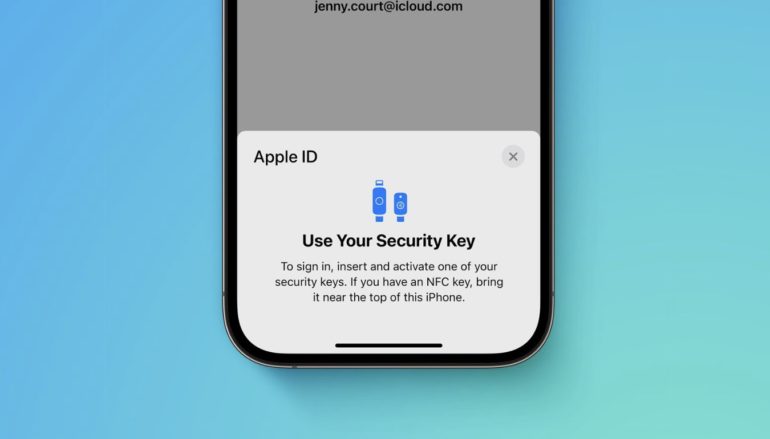
Apple afferma che questa funzione di sicurezza opzionale è progettata per le persone che desiderano “una protezione aggiuntiva da attacchi mirati, come phishing o truffe di ingegneria sociale“. Quando è abilitata questa funzione, l’accesso a un ID Apple richiede l’inserimento della password dell’account oltre all’utilizzo di una chiave di sicurezza certificata FIDO per completare l’autenticazione a due fattori, invece di un tradizionale codice di verifica a sei cifre inviato su un altro dispositivo Apple a cui è collegato lo stesso account.
Coloro che abilitano la funzione devono fare molta attenzione a non perdere le proprie chiavi di sicurezza, in quanto ciò potrebbe comportare la perdita permanente dell’accesso al proprio account Apple. Per questo motivo, è obbligatorio impostare almeno due chiavi di sicurezza, con un massimo di sei supportate in totale.

Apple consiglia di conservare le chiavi di sicurezza in più di un posto. Ad esempio, potresti nascondere una chiave da qualche parte in casa come soluzione di backup, oltre a quella che porti dietro.
“Conserva le tue chiavi di sicurezza in un luogo sicuro e considera di conservare una chiave di sicurezza in più di un posto”, si legge nel documento. “Ad esempio, tieni una chiave a casa e una chiave al lavoro. Se sei in viaggio, potresti voler lasciare una delle tue chiavi di sicurezza a casa.”
Per abilitare i token di sicurezza per l’ID Apple su un iPhone o un iPad, apri l’app Impostazioni, tocca il tuo nome in alto a destra, tocca “Password e sicurezza“, seleziona “Aggiungi token di sicurezza” e segui le istruzioni sullo schermo. Sul Mac, apri l’app Impostazioni di sistema, fai clic sul tuo nome, fai clic su “Password e sicurezza“, fai clic su “Aggiungi” accanto a “Chiavi di sicurezza” e segui i passaggi.
Le chiavi di sicurezza possono essere rimosse in qualsiasi momento ripetendo i passaggi descritti sopra e toccando o facendo clic su “Rimuovi tutte le chiavi di sicurezza“, a quel punto il tuo ID Apple tornerà a utilizzare un codice di verifica a sei cifre per l’autenticazione a due fattori.
Molte chiavi di sicurezza sembrano simili a una chiavetta USB, con alcune opzioni disponibili con NFC per l’utilizzo wireless e altre dotate di porte Lightning, USB-C e/o USB-A per la connettività diretta con iPhone, iPad e Mac. Apple consiglia alcune chiavi di sicurezza nel documento, come YubiKey 5Ci.

